联想E42-80是联想旗下一款商务笔记本电脑。由于E42-80笔记本电脑默认搭载Intel第七代处理器和USB3.0,需要安装win7系统(我们平时用的都是GHOST版本),需要修改uefi模式BIOS并关闭BIOS中的安全组件即可正确识别USB启动盘并顺利安装。关于联想E42-80上win7的安装,给大家分享一下winwin7的介绍!
联想E42 80换win7 操作步骤:准备工作1、准备U盘8块,制作U盘启动盘。制作方法请参考:PE U盘启动盘制作方法
2、从本站下载支持USB3.0接口的最新版Win7 64位旗舰版系统:WIN7 64位旗舰版系统(含USB3.0驱动)
3、自行备份原系统硬盘中的重要数据。 (因为GPT分区转换为MBR分区时数据会丢失)
联想E42 80换win7 操作步骤:BIOS设置工作1、开机时按F2或(FN+F2)进入BIOS,按方向键切换到Security,选择Secure Boot后按回车将其设置为Disabled,如图:

2、进入Exit,将OS Optimized Defaults设置为Disabled或Other OS,如图:
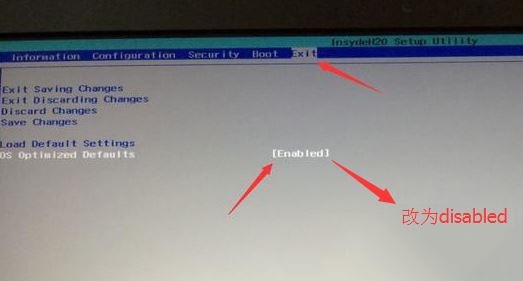
3. 选择“加载默认设置”并按Enter 加载设置。加载默认设置后,部分机型需要按F10保存并重启,然后按F2进入BIOS继续进行如下设置:如图:
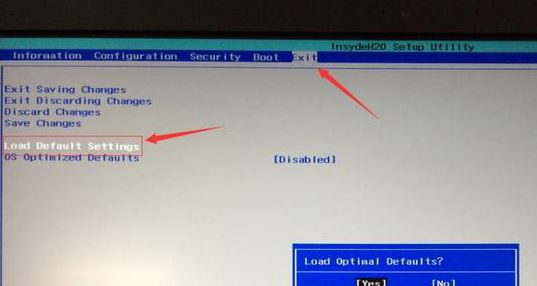
4、切换到Boot,将Boot Mode从UEFI改为Legacy Support,如图:
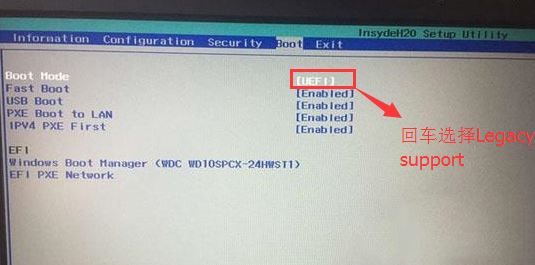
5、将Boot Priority设置为Legacy First,在弹出的窗口中按F10,选择yes并回车,如图:
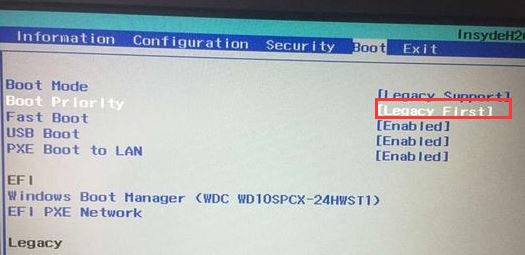
6、插入准备好的U盘启动盘,重启按F12或FN+F12弹出启动管理对话框,选择USB HDD识别U盘启动进入PE,回车,如图:
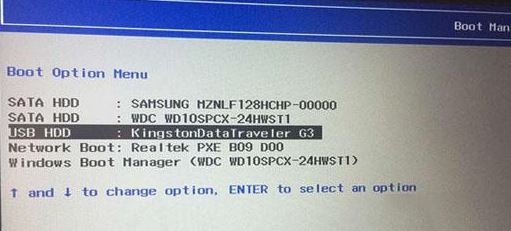
联想E42 80换win7 操作步骤:磁盘分区及系统安装1、进入USB启动盘,使用键盘上下键选择【1】进入PE系统,如图:
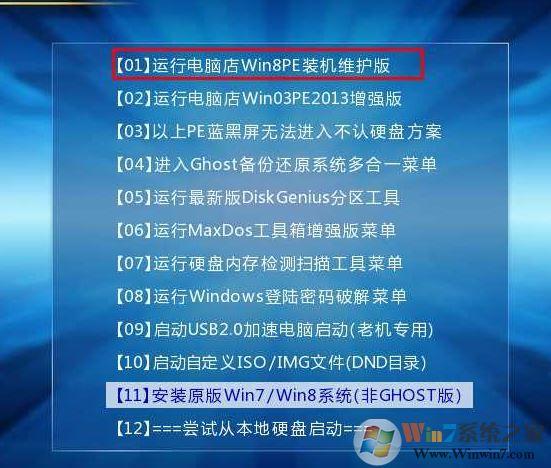
2、打开桌面上的Diskgenius分区工具(DG分区工具);打开Diskgenius后,选择笔记本硬盘,然后单击“硬盘”,检查菜单中的“将分区表类型转换为MBR格式”选项是否呈灰色。如果是的话,如果是灰色的,那么我们就不需要重新分区。除C盘系统盘和桌面上的数据外,重装系统后其他盘中的数据都不会被清除。如果“将分区表类型转换为MBR格式”选项为可选,则需要格式化整个硬盘;
删除分区:点击“硬盘”——“删除所有分区”。删除前请确保数据已转移。删除后点击【保存更改】,如图:
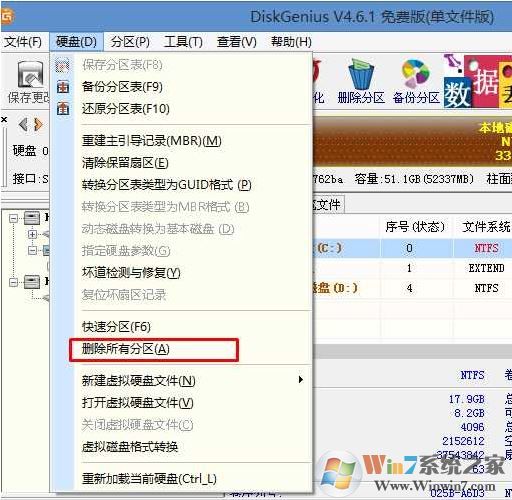
将GPT分区转换为MBR格式:删除分区后,将硬盘分区表类型更改为MBR格式。同样从“硬盘”——中选择“将分区表类型转换为MBR格式”,然后保存更改(下图为图示。此时该项可以点击,如果无法点击则已被修改)转换后),如图:
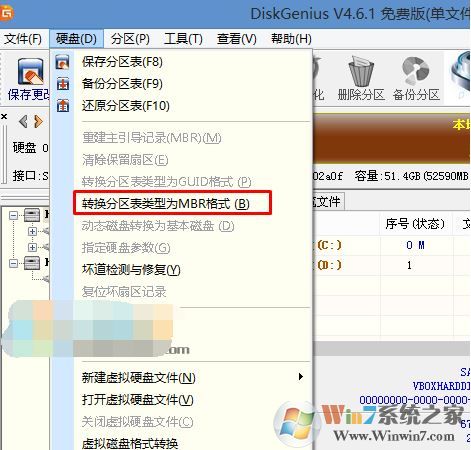
重新分区:磁盘格式转换完成后,进行快速分区。选择分区大小和磁盘数量。确保分区表类型为MbR,并勾选“重建主引导记录MBR”。按确定开始分区(如果是固态硬盘或者东芝硬盘需要对齐4K),如下图:
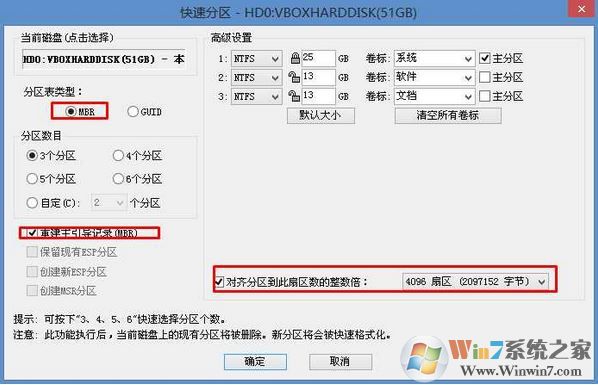
3、分区完成后,运行桌面上的“一键安装还原”工具,然后选择win7系统镜像文件,使用c盘作为系统盘,在c盘安装win7系统,然后单击“确定”;
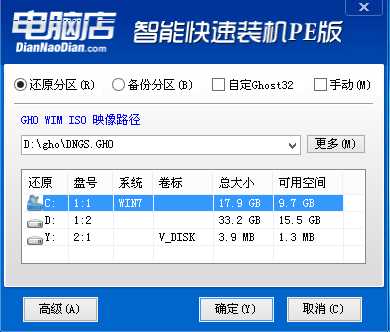
耐心等待安装完成,进入下图所示界面即表示安装完成:

以上就是winwin7介绍的联想E42-80安装win7的详细操作方法!